7 простих способів видалити голосову пошту на телефоні Android
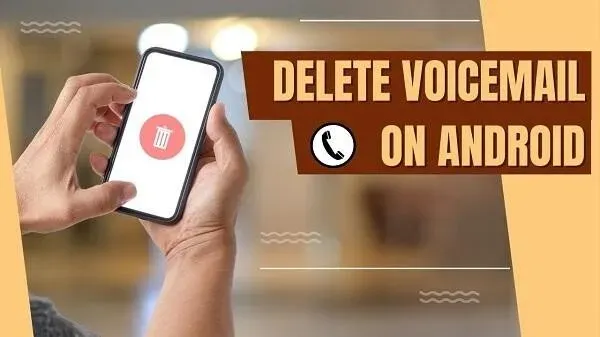
Отже, ви хочете видалити голосову пошту на Android для свого номера телефону. Нижче наведено інструкції та деякі рекомендації. Це допоможе вам видалити голосову пошту. Але ми також перерахували деякі методи налаштування або альтернативи.
Це не обмежується вбудованою опцією, але доступні кілька голосових повідомлень. Наприклад, ви знайдете доступ через панель набору номера телефону та візуальні програми. Отже, давайте почнемо перемішувати та знайдемо перше повідомлення голосової пошти для видалення:
Як видалити повідомлення голосової пошти на смартфонах Android?
- Переконайтеся, що у вас є служба голосової пошти
- Використовуючи голосову пошту свого мобільного оператора
- За допомогою вбудованої програми телефону
- Використання сторонньої голосової пошти
- Для візуальної голосової пошти
- Видалити MMS/SMS
- Зверніться до служби підтримки
1. Переконайтеся, що у вас є служба голосової пошти
Першим кроком для вас буде підтвердити, чи є у вас активна голосова пошта. Щоб зробити це, ви можете спробувати кілька способів:
- Зверніться до свого постачальника послуг. Перевірте, чи доступна для вас послуга голосової пошти.
- Перевірте, чи на вашому мобільному телефоні налаштовано голосову пошту.
- Звичайно, у вас є послуга, якщо ви використовуєте програму голосової пошти.
- Ви також можете зробити перерву в розмові та набрати інший номер телефону. Подивіться, чи підключається до нього переадресація викликів або голосова пошта.
2. За допомогою голосової пошти мобільного оператора
Переконавшись, що у вас є голосова пошта, виконайте такі дії:
- Спочатку натисніть значок телефону Android, щоб запустити програму.
- Далі вам потрібно буде знайти номер швидкого набору для голосової пошти (відповідно до оператора).
- Кожен оператор має різні способи доступу до вкладки голосової пошти. Наприклад, AT&T вимагатиме від вас натиснути 1 або скористатися опцією голосової пошти. У Verizon є окрема програма для налаштування.
- Натискання кнопки швидкого набору на клавіатурі телефону має перевести вас до служби голосової пошти. Можливо, вам знадобиться ввести пароль для входу. Зазвичай це 4-значний код.
- Ви встановлюєте цей код, коли вмикаєте голосову пошту.
- У будь-якому випадку, ви можете натискати різні клавіші для функцій. Наприклад, зазвичай натискання 1 відтворює останню голосову пошту. 7 на цифровій клавіатурі, щоб видалити їх.
- Він може попросити вас вибрати голосове повідомлення для видалення або видалити все.
- Ви можете повторити процес, щоб видалити голосові повідомлення під час їх прослуховування.
- Видалення голосових повідомлень одразу після їх прослуховування — чудовий спосіб заощадити місце.
- Якщо ви використовуєте цей метод, у вас ніколи не вичерпається пам’ять голосової пошти.
3. Використання вбудованої програми для телефону
Ваш смартфон оснащено вбудованою програмою голосової пошти. Вона стає доступною після активації послуги голосової пошти. Але можливо, що у вашій моделі немає такої опції.
Це поширена функція, недоступна в країнах, де люди не користуються голосовою поштою. Але це буде на вашому телефоні, якщо ви з регіону, де використовується голосова пошта.
Деякі люди також використовують сторонні програми голосової пошти, такі як Google Voice . Докладніше про це в наступному кроці. Зупинимося на вбудованому додатку для цього:
- На головному екрані торкніться піктограми телефону, а потім торкніться голосової пошти.
- Якщо опція голосової пошти недоступна на клавіатурі телефону, відкрийте меню (у верхній частині екрана, три крапки). Ви знайдете голосову пошту в параметрах.
- Після цього ви зможете отримати доступ до всіх доступних голосових повідомлень і прослухати їх.
- Продовжуйте видаляти ті, які вам потрібні. Він повинен мати опцію видалення або піктограму кошика для вас. Тож натисніть «Видалити», щоб видалити їх зі свого пристрою.
Майте на увазі, що цей параметр працює, лише якщо у вас є програма для телефону, яка підтримує голосову пошту.
4. Використання сторонньої програми голосової пошти
Тепер цей крок призначений для тих, хто використовує сторонню програму голосової пошти. Наприклад, є Sprint або Google Voice. Це може бути інша програма візуальної голосової пошти . Що ви робите?
- Спочатку відстежте та запустіть програму.
- Можливо, у вас є пароль для цього.
- Після входу кожна програма матиме інший інтерфейс.
- Ви можете прослухати їх і видалити.
- Ви можете продовжувати використовувати метод примусової зупинки, якщо такий параметр відсутній.
- Вийдіть із програми та знову відстежте піктограму. Натисніть і утримуйте, щоб відкрити інформацію. Якщо ні, ви можете перейти в Налаштування > Програми та знайти програму там.
- У будь-якому випадку натисніть Force Stop, щоб зупинити його. Потім з’являться параметри «Очистити дані» та «Очистити кеш».
- Спочатку подивіться, чи спрацювала примусова зупинка. Якщо ні, то очистіть кеш. Навіть якщо це не допомогло, видаліть дані.
- Якщо жоден із варіантів не спрацював, ви можете зробити те саме для вбудованої програми Телефон.
Як правило, люди просять вас скинути заводські налаштування тощо. Ми вважаємо це суперечливим, тому ми не пропонуватимемо нічого подібного.
5. Для візуальної голосової пошти
Для деяких людей візуальна голосова пошта доступна як додаток. Перш ніж виконувати наведені вище кроки, ви також можете спробувати це рішення.
- Спочатку знайдіть програму візуальної голосової пошти. Це може бути майже будь-де. В останньому інтерфейсі його можна впорядкувати в алфавітному порядку (Android 12 і вище).
- Візуальна голосова пошта виглядає як два кола, з’єднані підкресленням.
- Знайшовши його, натисніть на нього, щоб відкрити. Він покаже вам все, як-от історію голосової пошти, як до неї дістатися тощо.
- Ви можете легко відтворити та прослухати будь-яку голосову пошту. Пам’ятайте, що голосові повідомлення мають команди для відтворення, паузи та перемішування. Отже, ви можете це зробити.
- Знайшовши голосове повідомлення, яке потрібно видалити, натисніть і утримуйте його. Він покаже вам значок кошика. Натисніть на нього, щоб видалити його.
- Повторіть процес для всіх голосових повідомлень.
- Ви можете вибрати кілька голосових повідомлень одночасно.
6. Видалити MMS/SMS
Деякі постачальники послуг не мають спеціальної служби голосової пошти або поштової скриньки. Він інтегрований в ящик SMS або MMS. Отже, ви можете спробувати вхідні SMS або MMS, щоб переконатися.
Звичайно, якщо ваш телефон не підтримує вхідні MMS, можливо, ви не отримали свою голосову пошту. ще:
- Знайдіть і відкрийте програму SMS.
- Використовуйте панель пошуку, щоб ввести сповіщення голосової пошти.
- Якщо ви не можете знайти його таким чином, використовуйте категоризацію, як-от «Особисті» тощо.
- Ви знайдете MMS і SMS. Все, що вам потрібно зробити, це натиснути й утримувати його, а потім видалити.
- Ви можете прослухати його перед видаленням.
7. Зверніться до служби підтримки свого постачальника послуг.
Жоден із кроків не спрацював? Ви встановили всі необхідні прапорці, але результатів все ще немає. не хвилюйся Завжди є крайній засіб.
Ви можете швидко зателефонувати на лінію підтримки свого постачальника послуг. Кожна стільникова мережа має власну службу підтримки клієнтів. Може бути:
- Програма з вбудованими параметрами підтримки клієнтів.
- Номер для набору та зв’язку зі службою підтримки.
- Автоматизована підтримка.
Ці варіанти зазвичай мають функції доступу до голосової пошти. Ви можете легко їх прослухати або видалити звідти.
Отже, якщо жоден із варіантів вище не спрацював, спробуйте цей.
Альтернативи службі голосової пошти на пристрої Android
Чи знаєте ви, що деякі країни та люди не використовують голосову пошту? Хоча для деяких це може бути звичкою, інші віддають перевагу більш просунутим методам. Ось кілька альтернатив голосової пошти:
- Використання опції «Електронна пошта» часто працює як нагадування.
- Ви можете використовувати Facebook або інші соціальні мережі, щоб зв’язатися з людиною.
- WhatsApp, Google Chat, iMessage та подібні інструменти часто мають опції голосових повідомлень. Ви можете записати та надіслати. На даний момент це включає Snapchat.
Єдиним недоліком цього є те, що люди можуть вимкнути сповіщення. Але це стосується практично будь-якої послуги.
Навіть голосова пошта вимагає від вас активного доступу до неї та перевірки на наявність чогось нового. Отже, було б корисно, якби у вас була звичка.
Функція переадресації дзвінків
Функція переадресації дзвінків дозволяє людям зв’язуватися з другим номером, якщо ви зайняті на першому. Ви також можете додати номер переадресації викликів до голосової пошти, щоб люди могли зв’язуватися з нею напряму. Використовуйте такі інструкції:
- Відкрийте програму Телефон і перейдіть у Налаштування.
- У налаштуваннях ви знайдете опцію переадресації дзвінків.
- Якщо його немає, можливо, ваш провайдер не пропонує його.
- Ви також можете перейти та перевірити опцію «Мережа та SIM-послуги». Подивіться, чи доступна там переадресація.
- Якщо так, налаштуйте його відповідно до ваших вимог, і це має виконати роботу.
Встановлення або видалення номера голосової пошти
Коли ви запускаєте налаштування голосової пошти, воно автоматично запитає вас про номер тощо. Щоб налаштувати голосову пошту та пароль:
- Ще раз знайдіть програму для телефону на своєму пристрої.
- Натисніть, щоб відкрити його; у верхньому правому куті ви побачите три крапки.
- Натисніть на них і виберіть «Налаштування».
- Відкриються всі налаштування, пов’язані з дзвінками. Прокрутіть і знайдіть голосову пошту в параметрах.
- Будуть сповіщення та додаткові налаштування. Виберіть Додаткові налаштування.
- Тоді у вас є ще два варіанти. Ви можете вибрати послугу, щоб змінити, де або яка компанія буде пропонувати вам цю послугу.
- Якщо ви виберете «Налаштування», вам знадобиться встановити пароль голосової пошти та активувати послугу.
- Перед підключенням послуги уточніть у провайдера наявність додаткових витрат.
- Коли ви налаштуєте його, він буде готовий до роботи.
- Таким же методом можна видалити голосову пошту. Все, що вам потрібно зробити, це видалити пароль.
- Після видалення пароля голосової пошти голосова пошта, швидше за все, видалиться сама.
- Якщо це не допомогло, видаліть номер зі служби, яку ви використовуєте для голосової пошти. Це повинно зробити роботу.
Вимкніть сповіщення голосової пошти на телефоні Android
Якщо ви не хочете видаляти свою голосову пошту і просто шукаєте способи вимкнути сповіщення:
- Спочатку знайдіть програму, яку ви використовуєте для голосової пошти. Якщо це програма для телефону, вам доведеться зайти туди.
- Ви можете відкрити налаштування телефону та перейти до керування програмами.
- Там знайдіть програму голосової пошти та виберіть її.
- Там у вас будуть різні налаштування. Перегляньте опцію «Сповіщення».
- У опції сповіщень ви можете налаштувати, що ви хочете робити з програмою.
- Ви можете вимкнути всі сповіщення або налаштувати їх на роботу з DND.
- Щойно ви внесете зміни, це все.
- Майте на увазі, що якщо ви вимкнете сповіщення на телефоні, це може призвести до негативних наслідків. Ви не отримуватимете сповіщень про вхідні дзвінки.
Висновок – видаліть голосову пошту на Android
Тепер ви знаєте все про те, як видалити голосову пошту на Android. Ви можете редагувати панель сповіщень або видалити голосову пошту. Майте на увазі, що кожен постачальник послуг може мати свій підхід. Але вони працюють для більшості.
Отже, вимкніть, увімкніть, налаштуйте або видаліть голосову пошту. Прочитайте всі положення та умови або будь-які додаткові збори.
Голосова пошта залишається досить популярною послугою. Для вас не буде помилкою залишити сховище порожнім для важливих повідомлень. Ми сподіваємося, що ви знайшли цінні поради та розуміння для себе.
FAQ
Чи можна примусово зупинити програму, щоб видалити голосову пошту?
У деяких випадках примусова зупинка програми може призвести до видалення голосової пошти. Але в наші дні Android занадто безпечний і добре функціональний. Примусова зупинка може не спрацювати, тому ви можете очистити кеш і видалити чи очистити дані. Це гарантує, що голосову пошту в цій конкретній програмі буде видалено раз і назавжди.
Як заархівувати голосову пошту на Samsung Galaxy?
Спочатку вам потрібно буде відкрити програму голосової пошти на своєму Samsung Galaxy . Вбудований додаток буде доступний на цифровій клавіатурі або телефоні. Опинившись там, перейдіть до голосової пошти та виберіть ту, яку хочете заархівувати. Натисніть і утримуйте її, щоб з’явилися параметри. Серед варіантів буде видалення та архівування. Тож обирайте досягнення.
Як змінити пароль голосової пошти?
Кожна служба голосової пошти має власний спосіб змінити пароль голосової пошти. Як правило, вам потрібно буде зайти в налаштування програми «Телефон», знайти «Голосова пошта», а потім перейти в «Налаштування». Там ви знайдете код доступу. Ви можете видалити його, а потім змінити.
Чи потрібна така служба голосової пошти, як Sprint?
Багато людей все ще вибирають голосову пошту, незважаючи на останні можливості. Якщо ви з Америки, Австралії та інших подібних країн, ви побачите, що використовується голосова пошта. Особливо це стосується професійної сфери. Тому обов’язково користуйтеся ними, якщо цією послугою користується ваше коло спілкування чи робота.



Залишити відповідь